Preuzmite program za praćenje video nadzora sa Vašeg računara.
Uputstvo za instalaciju i setovanje programa za video nadzor
Napomena: pre instalacije programa rezolucija ekrana mora biti najmanje 1024x768 Za Windows XP- desni klik na Desktop-u, opcija Properties, zatim u gornjem tabu novog prozora kliknuti na polje Settings zatim će se pojaviti opcija Screen resolution pa podesiti rezoluciju najmanje na 1024x768 (u koliko je rezolucija veća ne dirati)! Za Windows 7- desni klik na Desktop-u, opcija Screen resolution, pa podesiti rezoluciju najmanje na 1024x768 (u koliko je rezolucija veća ne dirati)! Nakon skidanja programa DDMulti View, raspakujte program,
Nakon skidanja programa DDMulti View, raspakujte program, desnim klikom miša na ikonu I
opcijom Extract Here - slika 1.
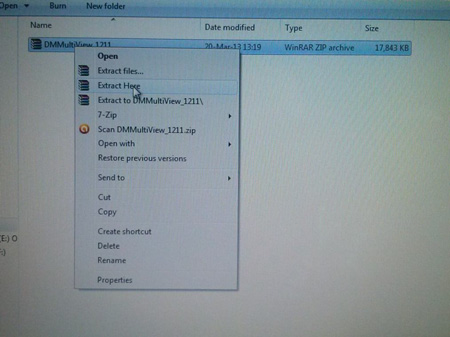
Slika 1
Nakon što raspakujete program pokrenite instalaciju duplim klikom na ikonu koja će se pojaviti
nakon raspakivanja – slika1.1
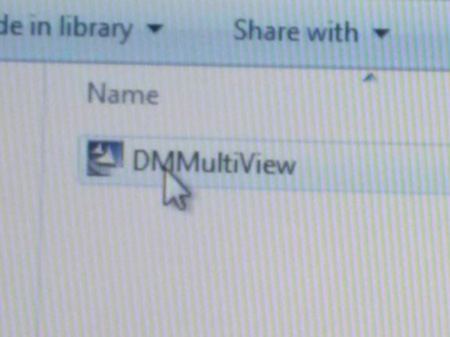
Slika 1.1
Nakon instalacije pokrenite ikonu koja se nalazi na desktop-u, slika 1.2
DMMultiView.lnk
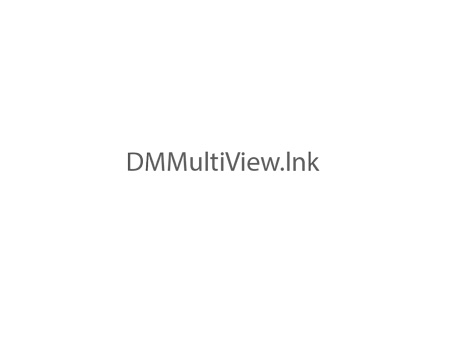
Slika 1.2
Zatim Vam se otvara novi prozor Login Slika 1.3

Slika 1.3
Kliknuti na polje - Edit
Nakon toga otvara se novi prozor, slika 1.4
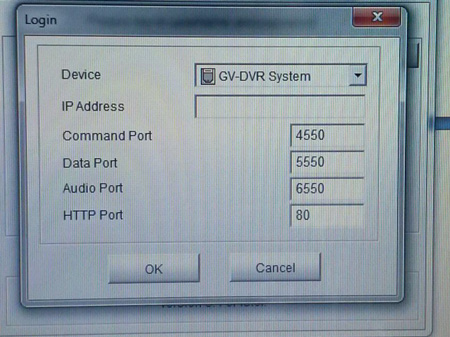
Slika 1.4
Upisati IP adresu i promeniti samo HTTP Port.
Upisati u polju:
Device: GV-DVR System
IP address: 46.240.170.136
Comand Port: 4550
Data Port: 5550
Audio Port: 6550
HTTP Port: 9998
Ispravno popunjeno slika 1.5
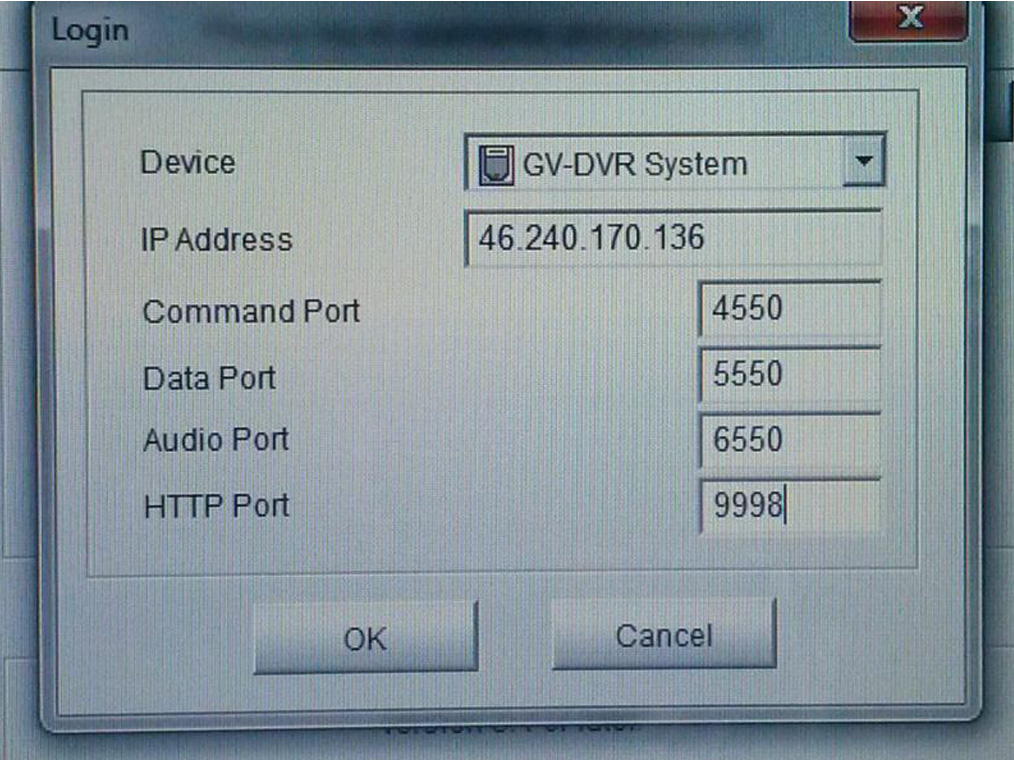
Slika 1.5
Nakon popunjavanja kliknuti na OK
Zatim Uneti u polja - User Name: admin, Password: admin
Nakon popunjavanja polja user name i password , štiklirati polje Save Password i kliknuti OK slika 1.6
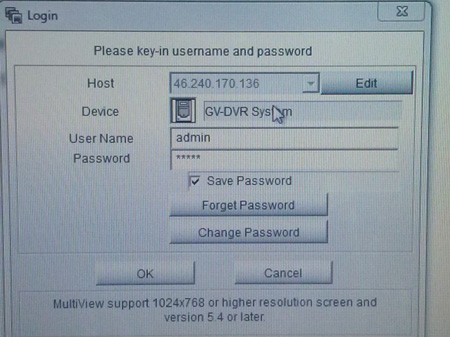
Slika 1.6
Sledi konektovanje na server slika 1.7
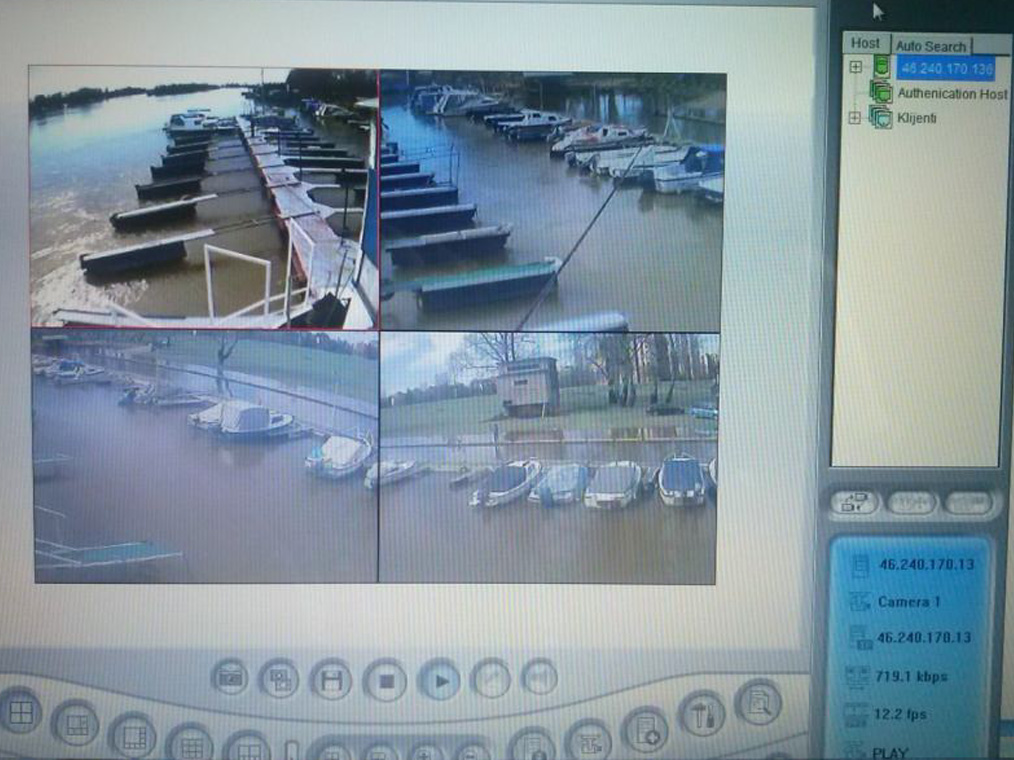
Slika 1.7
Za prikaz svih kamera kliknuti na ikonu sa devet polja slika 1.8
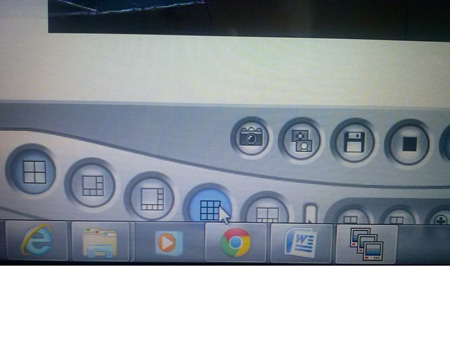
Slika 1.8
Za prikaz jedne kamere preko celog ekrana dupli klik na željenu kameru (levi taster miša).
Za povratak na 9 slika dupli klik na sliku (levi taster miša).
